Hogyan engedélyezhetem vagy letilthatjuk az élő előnézetet az Outlookban?
Alapértelmezés szerint, amikor kiválasztja az író e-mail tartalmát, és megváltoztatja annak szövegformátumát, például a szöveg betűtípusát, méretét, színét és így tovább, akkor az élő előnézet akkor jelenik meg, amikor a kurzort más szövegformátumra helyezi. Lásd a képernyőképet:

Valójában az élő előnézeti funkció manuálisan engedélyezhető vagy letiltható az Outlookban. Ebben az oktatóanyagban megmutatjuk, hogyan lehet részletesen engedélyezni vagy letiltani az élő előnézetet az Outlookban.
Az élő előnézet engedélyezése vagy letiltása az Outlook 2010-ben és 2013-ban
Élő előnézet engedélyezése vagy letiltása az Outlook 2007 alkalmazásban
- Automatizálja az e-mailezést ezzel Auto CC / BCC, Automatikus továbbítás szabályok szerint; Küld Autómatikus válasz (Out of Office) Exchange szerver nélkül...
- Szerezzen emlékeztetőket BCC figyelmeztetés amikor mindenkinek válaszol, miközben a Titkos másolat listában van, és Emlékeztessen a hiányzó mellékletekre az elfelejtett mellékletekhez...
- Növelje az e-mailek hatékonyságát Válasz (mindenre) mellékletekkel, Üdvözlés vagy dátum és idő automatikus hozzáadása az aláíráshoz vagy a tárgyhoz, Válasz több e-mailre...
- Egyszerűsítse az e-mailezést ezzel E-mailek visszahívása, Melléklet eszközök (Összes tömörítése, Összes automatikus mentése...), Távolítsa el a másolatokatés Gyorsjelentés...
 Az élő előnézet engedélyezése vagy letiltása az Outlook 2010-ben és 2013-ban
Az élő előnézet engedélyezése vagy letiltása az Outlook 2010-ben és 2013-ban
Ha az Outlook 2010 és 2013 rendszert használja, kérjük, tegye a következőket.
1. Kattintson a gombra filé > Opciók.
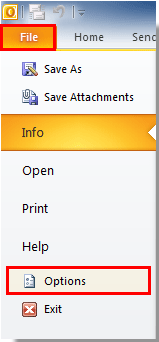
2. Ban,-ben Outlook opciók párbeszédpanelen kattintson a gombra általános a bal sávban, majd tegye a következőket:
1). Ha engedélyezni szeretné az élő előnézetet, kérjük ellenőrizze a Élő előnézet engedélyezése doboz;
2). Ha le szeretné tiltani az élő előnézetet, kérjük törölje a a Élő előnézet engedélyezése doboz.
3). Ezután kattintson a gombra OK gomb. Lásd a képernyőképet:
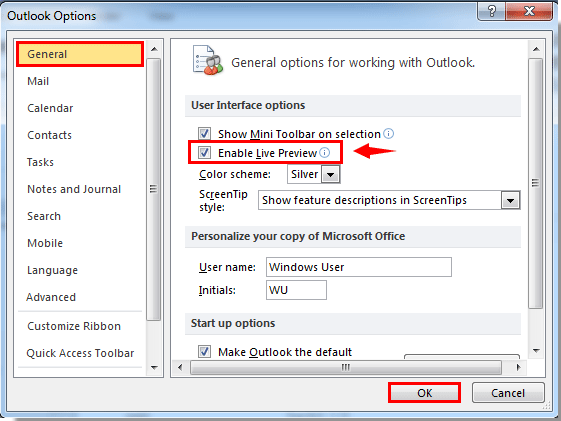
 Élő előnézet engedélyezése vagy letiltása az Outlook 2007 alkalmazásban
Élő előnézet engedélyezése vagy letiltása az Outlook 2007 alkalmazásban
Az élő előnézet engedélyezéséhez vagy letiltásához az Outlook 2007 programban tegye a következőket.
1. kettyenés Eszközök > Opciók.

2. Ban,-ben Opciók párbeszédpanelen kattintson a gombra Szerkesztői beállítások gomb alatt Levélformátum Tab.

3. Ban,-ben Szerkesztői beállítások párbeszédpanelen kattintson a gombra Népszerű a bal sávban, akkor a következőket teheti.
1). Az élő előnézet engedélyezéséhez kérjük ellenőrizze a Élő előnézet engedélyezése doboz;
2). Az élő előnézet letiltásához kérjük törölje a a Élő előnézet engedélyezése doboz.
3). Ezután kattintson a gombra OK gomb. Lásd a képernyőképet:
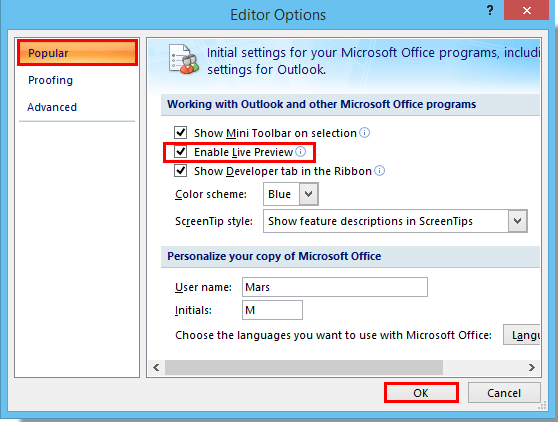
4. Amikor visszatér a Opciók párbeszédpanelen kattintson a OK gombot a beállítás befejezéséhez.
A legjobb irodai hatékonyságnövelő eszközök
Kutools az Outlook számára - Több mint 100 hatékony funkció az Outlook feltöltéséhez
???? E-mail automatizálás: Hivatalon kívül (POP és IMAP esetén elérhető) / Ütemezze az e-mailek küldését / Automatikus CC/BCC szabályok szerint e-mail küldésekor / Automatikus továbbítás (Speciális szabályok) / Automatikus üdvözlet hozzáadása / A több címzettnek szóló e-mailek automatikus felosztása egyedi üzenetekre ...
📨 Email Management: Könnyen visszahívhatja az e-maileket / Blokkolja az alanyok és mások átverő e-mailjeit / Törölje az ismétlődő e-maileket / Részletes keresés / Mappák összevonása ...
📁 Attachments Pro: Kötegelt mentés / Batch Detach / Batch tömörítés / Automatikus mentés / Automatikus leválasztás / Automatikus tömörítés ...
🌟 Interface Magic: 😊További szép és menő hangulatjelek / Növelje Outlook termelékenységét a füles nézetekkel / Minimalizálja az Outlookot a bezárás helyett ...
👍 Csodák egy kattintással: Válasz mindenkinek a bejövő mellékletekkel / Adathalászat elleni e-mailek / 🕘A feladó időzónájának megjelenítése ...
👩🏼🤝👩🏻 Névjegyek és naptár: Névjegyek kötegelt hozzáadása a kiválasztott e-mailekből / Egy kapcsolattartó csoport felosztása egyéni csoportokra / Távolítsa el a születésnapi emlékeztetőket ...
Több, mint 100 Jellemzők Várja felfedezését! Kattintson ide, ha többet szeretne megtudni.

